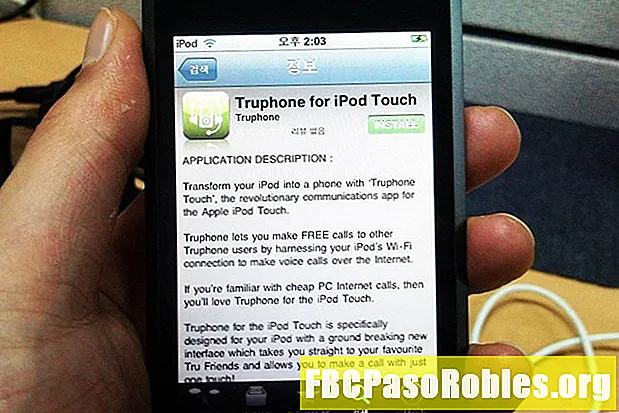مواد
- آسانی سے اپنے ڈیسک ٹاپ سے رابطہ قائم کریں
- بیشتر دوسرے جی ٹی کے ڈیسک ٹاپس پر مربوط ہوں
- خود کار طریقے سے اپنے VPN سے جڑیں
آسانی سے اپنے ڈیسک ٹاپ سے رابطہ قائم کریں
- وی پی این مبادیات
- کیا مجھے وی پی این کی ضرورت ہے؟
- وی پی این کا انتخاب
- اپنا VPN مرتب کرنا
- VPN غلطیاں ٹھیک کرنا

وہ کھل جاتا ہے ترتیبات اور آپ کو براہ راست نیٹ ورک ٹیب تلاش کریں وی پی این سرخی ، اور جمع علامت آئیکن پر کلک کریں (+).

ایک نیا چھوٹا ونڈو آپ کے لئے کھلا VPN کنکشن کی قسم منتخب کرنے کے لئے کھلے گا۔ منتخب کریں فائل سے درآمد کریں۔

ایک اور ونڈو کھل جائے گی ، جس سے آپ کے براؤز کو اپنی اجازت دے دی جا. .ovpn تشکیل فائل جس کو آپ سیٹ کرنا چاہتے ہیں اسے ڈھونڈیں ، اور کھولو یہ.

آپ کا نیا کنکشن مرتب کرنے کے لئے کنفگریشن ونڈو کھلتی ہے۔ آپ کو چھوڑ کر ، VPN سے جڑنے کے لئے جو بھی چیز درکار ہے وہ پہلے ہی میں پُر ہے صارف کا نام اور پاس ورڈ. ان میں بھریں ، اور کلک کریں شامل کریں کھڑکی کے اوپری دائیں کونے میں۔

کنفگریشن ونڈو بند ہوجاتی ہے ، اور آپ نیٹ ورک کی ترتیبات پر واپس آجائیں گے۔ اس بار ، آپ کو اپنا VPN اس کے تحت درج کریں گے وی پی این سرخی کنکشن کو چالو کرنے کے ل next اس کے ساتھ والے سوئچ کو پلٹائیں۔

بیشتر دوسرے جی ٹی کے ڈیسک ٹاپس پر مربوط ہوں
اگر آپ GNome استعمال نہیں کررہے ہیں ، لیکن آپ دوسرے مشہور GTK ڈیسک ٹاپس ، جیسے دار چینی ، XFCE ، یا میٹ پر ہیں تو ، جڑنے کے لئے ان ہدایات پر عمل کریں۔
-
تلاش کریں نیٹ ورک مینیجر آپ کے ڈیسک ٹاپ کے سسٹم ٹرے میں ایپلٹ کا آئیکن۔ شاید یہ یا تو معیاری وائی فائی آئیکن ، نیٹ ورک کیبل کی تصویر ، یا دو کمپیوٹر جڑے ہوئے ہوں گے۔ یہ سب سے زیادہ عام ہیں ، لیکن اگر آپ کسٹم آئیکون تھیم استعمال کررہے ہیں تو ، یہ کچھ مختلف ہوسکتا ہے۔
-
مینجمنٹ مینو کو ظاہر کرنے کے لئے آئیکن پر دائیں کلک کریں۔
-
اس نئے مینو میں سے منتخب کریں رابطے میں ترمیم کریں۔

-
آپ کے سسٹم پر موجودہ کنیکشنز کی فہرست بناتے ہوئے ، ایک نیا نیٹ ورک کنیکشن ونڈو کھلتا ہے۔ ونڈو کے نیچے بائیں طرف ، آپ کو ایک جمع علامت ملے گی ( + ) ، ایک منفی نشان ( - ) ، اور ایک گیئر۔ پر کلک کریں علاوہ آئکن.

-
آپ کے ل connection ایک اور نئی ونڈو کھل جائے گی جس قسم کے کنکشن کو آپ بنانا چاہتے ہیں۔ نیچے تک سارا راستہ طومار کریں ، اور منتخب کریں ایک محفوظ شدہ VPN کنکشن درآمد کریں۔ پھر ، منتخب کریں بنانا.

-
A براؤز کریں ونڈو آپ کے اوپن وی پی این ترتیب دینے والی فائلوں میں سے کسی کو تلاش کرنے کے ل open کھل جائے گی۔ اپنی فائلوں میں براؤز کریں ، ایک منتخب کریں اور کھولو یہ.
-
آپ کو اپنا کنکشن قائم کرنے کے لئے ایک نیا ونڈو ملے گا۔ آپ کی ہر چیز پہلے سے ہی پُر ہو جائے گی۔ نیٹ ورک مینیجر کنفگریشن فائل پڑھتا ہے ، اور آپ کی VPN سروس فراہم کردہ ہر چیز میں پلگ لگاتا ہے۔ آپ کی لاگ ان معلومات سے صرف اس چیز کی ضرورت ہے۔ اپنا VPN درج کریں صارف کا نام اور پاس ورڈ فارم میں

-
جب آپ کام کرلیں تو دبائیں محفوظ کریں کھڑکی کے نچلے دائیں حصے میں۔
-
اوپری کنفگریشن ونڈو بند ہوجائے گی ، اور آپ کو کنکشن کی تازہ ترین فہرست دکھائے گی۔ اس بات کو یقینی بنانے کے لئے ایک نظر ڈالیں کہ آپ کا نیا کنکشن موجود ہے۔
-
اب ، اپنی توجہ نیٹ ورک مینیجر ایپلٹ آئیکن کی طرف موڑ دیں۔ دستیاب کنکشن کو ظاہر کرنے کے لئے اسے منتخب کریں۔ ماؤس ختم وی پی این کنیکشنز دستیاب وی پی این کو ظاہر کرنے کے لئے۔

-
فہرست میں سے اپنا VPN منتخب کریں۔ جیسے ہی یہ چیک کنکشن نام کے ساتھ لگے گا ، آپ کا کمپیوٹر رابطہ قائم کرنے کی کوشش کرنا شروع کردے گا۔ جب یہ کامیاب ہوجاتا ہے ، آپ کو ایک اطلاع دکھائی دیتی ہے کہ آپ کو یہ بتانے کے لئے کہ آپ مربوط ہیں۔
خود کار طریقے سے اپنے VPN سے جڑیں
اگر آپ اپنے VPN سے خود بخود جڑنا چاہتے ہیں جب بھی آپ کا انٹرنیٹ کنیکشن فعال ہو ، آپ اسے نیٹ ورک مینیجر کے ذریعے بھی ترتیب دے سکتے ہیں۔
-
اگر آپ GNOME کے علاوہ کسی GTK ڈیسک ٹاپ پر ہیں تو ، دائیں پر کلک کریں نیٹ ورک مینیجر ایک بار پھر ایپلٹ آئیکن.
جینوم کے صارفین کو ایک اور راستہ حاصل کرنے کی ضرورت ہے۔ ٹرمینل ونڈو کھولیں ، اور چلائیں:
. nm- کنیکشن-ایڈیٹر
پھر گنووم صارفین مرحلہ نمبر 3 پر جاسکتے ہیں۔
-
منتخب کریں رابطے میں ترمیم کریں مینو سے
-
ایسا ہی نیٹ ورک کا رابطہ پہلے سے ونڈو کھل جائے گی۔ فہرست سے اپنا باقاعدہ انٹرنیٹ کنکشن منتخب کریں ، اور پریس کریں گیئر آئیکن.
-
آپ کے رابطے کے لئے ایک نئی ونڈو کھل جائے گی۔ یہ اس سے ملتا جلتا نظر آنا چاہئے جس کا آپ VPN مرتب کرتے تھے۔ منتخب کریں جنرل ونڈو کے اوپری حصے میں ٹیب۔

-
منتخب کریں خود بخود وی پی این سے جڑیں.
-
آپ خود بخود جڑنا چاہتے ہیں VPN سرور کا انتخاب کرنے کیلئے ڈراپ ڈاؤن مینو کا استعمال کریں۔
-
جب سب کچھ اچھا نظر آتا ہے تو منتخب کریں محفوظ کریں کھڑکی کے نیچے دائیں حصے میں۔